Πώς να ανακτήσετε τις διαγραμμένες φωτογραφίες στο iPhone: διαφορετικοί τρόποι
Υπάρχουν πολλοί τρόποι για να επαναφέρετε τα σημαντικά δεδομένα που μπορεί να έχετε χάσει στο iPhone σας. Οι περισσότεροι από τους ανθρώπους δεν χρησιμοποιούν σωστά δυνατότητες δημιουργίας αντιγράφων ασφαλείας και επαναφοράς μόνο για να μετανιώσουν αργότερα. Τώρα ίσως αναρωτιέστε γιατί χρειάζεστε μια λειτουργία δημιουργίας αντιγράφων ασφαλείας. Επιτρέψτε μου λοιπόν να σας το πω αυτό, είμαι βέβαιος ότι, τουλάχιστον μία φορά στη ζωή σας, έχετε (αν δεν το έχετε κάνει, τότε σίγουρα μια μέρα θα το κάνετε) μπερδεύεστε ενώ ξεφορτώνεστε μερικά σκουπίδια στο τηλέφωνό σας. Για παράδειγμα, μερικές φορές θέλετε να διαγράψετε ορισμένα ανεπιθύμητα αρχεία και καταλήγετε να διαγράψετε το σημαντικό. Ξέρω ότι είναι πολύ απογοητευτικό, γιατί είναι ένα πολύ συνηθισμένο λάθος που γίνεται σχεδόν από όλους. Αν λοιπόν αναρωτιέστε αν ή πώς μπορείτε να ανακτήσετε τις διαγραμμένες φωτογραφίες από το iPhone σας, επιτρέψτε μου να σας διαβεβαιώσω, έχετε έρθει στο σωστό μέρος. Σήμερα θα εξηγήσω μερικούς από τους πιο συνηθισμένους και χρήσιμους τρόπους (με περιγραφή βήμα προς βήμα) για το πώς να επαναφέρετε μόνιμα διαγραμμένες φωτογραφίες από το iPhone σας. Στις επόμενες παραγράφους, θα ρίξω λίγο φως στους καλύτερους και πιο επαγγελματικούς τρόπους δημιουργίας αντιγράφων ασφαλείας και επαναφοράς των πολύτιμων διαγραμμένων φωτογραφιών/δεδομένων σας.
Πρώτα απ ‘όλα, ας ρίξουμε μια ματιά στην πιο εύκολη λύση:
Μέρος 1 Η πιο συνηθισμένη κατάσταση
Μέθοδος 1 Ανάκτηση φωτογραφιών από άλμπουμ Πρόσφατα διαγραμμένα
Εάν δεν έχετε πρόσβαση σε υπολογιστή και στην πραγματικότητα ψάχνετε πώς να ανακτήσετε μόνιμα διαγραμμένες φωτογραφίες από ένα iPhone χωρίς υπολογιστή, τότε θα πρέπει να δοκιμάσετε την παρακάτω μέθοδο.
Όταν κατά λάθος διαγράψετε μια φωτογραφία, μπορεί να σας αφήσει απελπισμένους. Αυτό ισχύει ιδιαίτερα αν φαίνεται να έχετε καθαρισμένες οικογενειακές φωτογραφίες ή φωτογραφίες ειδικών γεγονότων στη ζωή σας. Πολλοί από εμάς τραβάμε φωτογραφίες για να θυμόμαστε γεγονότα, να μοιραζόμαστε τα μέσα κοινωνικής δικτύωσης ή να τις κρατάμε στα τηλέφωνα και τους υπολογιστές μας.
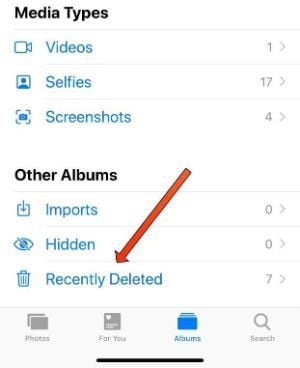
Με την κυκλοφορία του iOS 8, η Apple πρόσθεσε έναν πρόσφατα διαγραμμένο φάκελο για να σας διευκολύνει να βρείτε τις διαγραμμένες φωτογραφίες. Όταν διαγράφετε μια εικόνα από το iPhone σας, μεταβείτε στον πρόσφατα διαγραμμένο φάκελο όπου είναι αποθηκευμένη για έως και 30 ημέρες. Επομένως, εάν οι φωτογραφίες που θέλετε να επαναφέρετε διαγράφηκαν εντός 30 ημερών, μπορείτε να τις βρείτε στον φάκελο ‘Πρόσφατα διαγραμμένα’.
Όταν διαγράφετε φωτογραφίες στο iPhone, μπορείτε να αποκτήσετε πρόσβαση στην εφαρμογή Φωτογραφίες και να μεταβείτε στα άλμπουμ σας και, στη συνέχεια, κάντε κύλιση προς τα κάτω και πατήστε ‘Πρόσφατα διαγραμμένα’. Σε αυτόν τον φάκελο φωτογραφιών, θα βρείτε όλες τις φωτογραφίες που έχετε διαγράψει τις τελευταίες 30 ημέρες
Δείτε πώς μπορείτε να ανακτήσετε τις διαγραμμένες φωτογραφίες από το ρολό κάμερας iPhone με την εφαρμογή φωτογραφιών:
- Στο iPhone σας, ανοίξτε την εφαρμογή Φωτογραφίες
- Κάντε κύλιση προς τα κάτω για να δείτε το ‘Πρόσφατα διαγραμμένο άλμπουμ’ (αναφέρεται στην ενότητα ‘Άλλα άλμπουμ’
- Επιλέξτε ‘Πρόσφατα διαγράφηκαν’
- Επιλέξτε «Επιλογή» από την επάνω δεξιά γωνία της οθόνης
- Πατήστε στις φωτογραφίες που θέλετε να επαναφέρετε
- Πατήστε «Ανάκτηση» που βρίσκεται στην κάτω δεξιά πλευρά της οθόνης
- Επιλέξτε ‘Επαναφορά εικόνας’
- Αυτό είναι το μόνο που πρέπει να κάνετε! Η φωτογραφία σας θα επιστραφεί σύντομα στη βιβλιοθήκη φωτογραφιών σας.
Μέρος 2 Μπορώ να ανακτήσω μόνιμα διαγραμμένες φωτογραφίες από το iPhone μου;
Μέθοδος 1.DrFoneTool – Ανάκτηση δεδομένων

DrFoneTool – Ανάκτηση δεδομένων (iOS)
Η καλύτερη εναλλακτική λύση για το Recuva για ανάκτηση από οποιαδήποτε συσκευή iOS
- Σχεδιασμένο με την τεχνολογία ανάκτησης αρχείων απευθείας από το iTunes, το iCloud ή το τηλέφωνο.
- Δυνατότητα ανάκτησης δεδομένων σε σοβαρά σενάρια όπως βλάβη συσκευής, συντριβή συστήματος ή τυχαία διαγραφή αρχείων.
- Υποστηρίζει πλήρως όλες τις δημοφιλείς μορφές συσκευών iOS όπως iPhone XS, iPad Air 2, iPod, iPad κ.λπ.
- Παροχή εύκολης εξαγωγής των αρχείων που ανακτήθηκαν από το DrFoneTool – Data Recovery (iOS) στον υπολογιστή σας.
- Οι χρήστες μπορούν να ανακτήσουν γρήγορα επιλεκτικούς τύπους δεδομένων χωρίς να χρειάζεται να φορτώσουν ολόκληρο το κομμάτι των δεδομένων.
Το DrFoneTool είναι το πρώτο που παρέχει ανάκτηση δεδομένων iPhone για προσωπική χρήση στον κόσμο. Στη Wondershare, ηγούνται του κλάδου τους στην ανάπτυξη τεχνολογίας με περισσότερα από 8 χρόνια εμπειρίας στην ανάκτηση δεδομένων iPhone και περισσότερα από 15 χρόνια εμπειρίας στην ανάκτηση δεδομένων. Κάθε χρόνο, το DrFoneTool είναι το πρώτο προϊόν που υποστηρίζει πλήρως τη νέα έκδοση iOS και το πιο πρόσφατο αντίγραφο ασφαλείας iCloud.
Με την κορυφαία τεχνολογία ανάκτησης δεδομένων, το DrFoneTool σάς δίνει τη δυνατότητα να το κάνετε ανάκτηση δεδομένων όπως επαφές, μηνύματα, φωτογραφίες και άλλα, με τον πιο αποτελεσματικό και απλό τρόπο. Κάθε κομμάτι των δεδομένων που χάσατε θα βρει το δρόμο του πίσω σε εσάς. Μπορεί να ανακτήσει αρχεία από πολλά κοινά σενάρια. Επίσης, μπορείτε να χρησιμοποιήσετε αυτήν την ανάκτηση δεδομένων iPhone για να σαρώσετε τα διαγραμμένα ή χαμένα δεδομένα στο iPhone, το iPad ή το iPod touch σας και να κάνετε προεπισκόπηση των λεπτομερειών πριν από την ανάκτηση.

Το DrFoneTool για iOS είναι το 1ο λογισμικό ανάκτησης δεδομένων iPhone, iPad και iPod touch στον κόσμο. Προσφέρει μια πλήρη λύση για την ανάκτηση διαγραμμένων επαφών, μηνυμάτων κειμένου, φωτογραφιών, σημειώσεων, φωνητικών σημειώσεων, σελιδοδεικτών Safari και άλλα από iPhone, iPad και iPod touch.
- Τυχαία διαγραφή
- σύστημα Crash
- Ζημιές Νερό
- Ξέχασα τον κωδικό μου
- Η συσκευή έχει υποστεί ζημιά
- Συσκευή κλεμμένη
- Jailbreak ή ROM που αναβοσβήνουν
- Δεν είναι δυνατή η συγχρονισμένη δημιουργία αντιγράφων ασφαλείας
Όλα αυτά τα προβλήματα μπορούν να αντιμετωπιστούν DrFoneTool- Ανάκτηση δεδομένων, οπότε φροντίστε να το δοκιμάσετε.
Μέθοδος 2. Επαναφορά διαγραμμένων εικόνων από το iPhone με αντίγραφα ασφαλείας iCloud
Το Apple Cloud είναι ένας συνηθισμένος τρόπος δημιουργίας αντιγράφων ασφαλείας και συγχρονισμού των αρχείων σας, συμπεριλαμβανομένων των Φωτογραφιών. Αν προσπαθήσεις να ανακτήστε μια φωτογραφία από την πρόσφατα διαγραμμένη – και δεν υπάρχει διαθέσιμη φωτογραφία εκεί, σημαίνει ότι έχουν περάσει περισσότερες από 30 ημέρες από τότε που διαγράψατε τις φωτογραφίες. Έτσι μπορεί να είναι διαθέσιμο στον ιστότοπο iCloud.
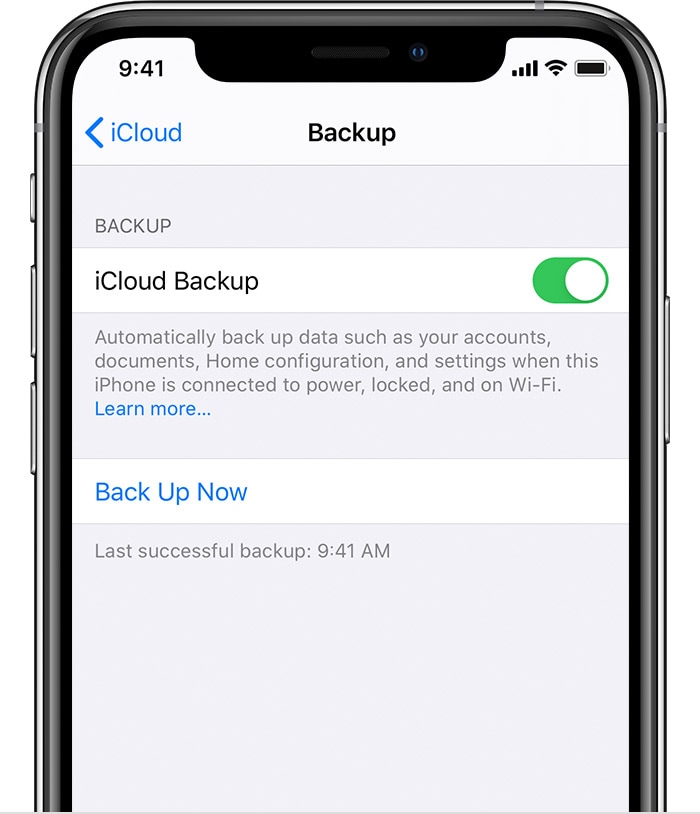
Όταν ρυθμίζετε το iCloud, λαμβάνετε αυτόματα 5 GB δωρεάν αποθηκευτικού χώρου. Μπορείτε να χρησιμοποιήσετε αυτόν τον αποθηκευτικό χώρο για να δημιουργήσετε αντίγραφα ασφαλείας της συσκευής σας και να διατηρήσετε όλες τις φωτογραφίες, τα βίντεο, τα έγγραφα και τα μηνύματα κειμένου με ασφάλεια και ενημέρωση παντού. Συνήθως, το iPhone σας δημιουργεί αυτόματα αντίγραφα ασφαλείας στον λογαριασμό σας iCloud και εάν διαγράψετε φωτογραφίες από το iPhone σας, θα διαγραφούν και από το iCloud σας. Για να το αντιμετωπίσετε, μπορείτε να απενεργοποιήσετε την κοινή χρήση φωτογραφιών iCloud, να συνδεθείτε σε διαφορετικό λογαριασμό iCloud ή να χρησιμοποιήσετε έναν διακομιστή cloud εκτός του iCloud για κοινή χρήση φωτογραφιών.
Στο Cloud.com, απλώς επιλέξτε την εφαρμογή φωτογραφιών και το φάκελο ‘Πρόσφατα αφαιρέθηκαν’ στην αριστερή πλευρά της οθόνης. Μπορεί να μιμείται αυτό που βλέπετε στο τηλέφωνό σας, αλλά υπάρχουν φορές που έχει φωτογραφίες που δεν υπάρχουν στο iPhone σας. Πριν ανησυχείτε πολύ για χαμένες φωτογραφίες, ρίξτε μια ματιά στο Cloud.com.
Υπάρχουν επίσης αντίγραφα ασφαλείας iPhone που πρέπει να λάβετε υπόψη, τα οποία αποθηκεύονται επίσης στο iCloud. Η Apple αποθηκεύει την τελευταία έκδοση του εφεδρικού αντιγράφου iPhone στο iCloud, η οποία χρησιμοποιείται για την επαναφορά του τηλεφώνου ή την εκκίνηση μιας νέας συσκευής.
Δείτε πώς δημιουργήστε αντίγραφα ασφαλείας του iPhone σας με το iCloud:
- Ανοίξτε την εφαρμογή Ρυθμίσεις στο iPhone σας
- Κάντε κλικ στο επάνω banner (θα έχει τη φωτογραφία προφίλ και το όνομά σας)
- Επιλέξτε ‘iCloud’
- Κάντε κύλιση προς τα κάτω μέχρι να δείτε το ‘iCloud Backup’
- Πατήστε στο ‘iCloud Backup’
- Επιλέξτε ‘Δημιουργία αντιγράφων ασφαλείας τώρα’
Μέθοδος 3. Πώς να δημιουργήσετε αντίγραφα ασφαλείας των φωτογραφιών στο iTunes;

Το iTunes είναι ένα λογισμικό που σας επιτρέπει να προσθέτετε, να οργανώνετε και να αναπαράγετε τη συλλογή ψηφιακών πολυμέσων στον υπολογιστή σας, καθώς και να τη συγχρονίζετε με μια φορητή συσκευή. Είναι ένα πρόγραμμα αναπαραγωγής τζουκ μποξ όπως το Songbird και το Windows Media Player και μπορείτε να το χρησιμοποιήσετε σε υπολογιστή Mac ή Windows.
Ειλικρινά μιλώντας, η πιο επαγγελματική και πιο κοινή μέθοδος για τη δημιουργία αντιγράφων ασφαλείας φωτογραφιών σε iPhone είναι το iCloud και το iTunes. Ωστόσο, το iTunes σας προσφέρει μια πιο άνετη επιλογή για να κάνετε ακριβώς αυτό. Για να χρησιμοποιήσετε την υπηρεσία του iTunes, θα χρειαστείτε έναν υπολογιστή/laptop και ένα καλώδιο USB. Όσοι λοιπόν αναρωτιόντουσαν πώς να επαναφέρετε μόνιμα διαγραμμένες φωτογραφίες χρησιμοποιώντας υπολογιστή, αυτή η μέθοδος είναι για εσάς.
Βήματα που πρέπει να ακολουθήσετε πριν δημιουργήσετε αντίγραφα ασφαλείας των φωτογραφιών του iTunes:
- Κατεβάστε την πιο πρόσφατη έκδοση του iTunes.
- Τώρα, ανοίξτε το iTunes στον υπολογιστή σας.
- Συνδέστε το iPhone σας στον υπολογιστή μέσω καλωδίου USB.
- Πατήστε το εικονίδιο της συσκευής, όπως φαίνεται παρακάτω.
- Εδώ, κάντε κλικ στην επιλογή Εικόνες στην πλαϊνή γραμμή.
- Επιλέξτε το πλαίσιο δίπλα στο ‘Συγχρονισμός φωτογραφιών’. Εννοούμε επίσης ότι αν έχετε ήδη ανοίξει φωτογραφίες iCloud, δεν χρειάζεται να τις συγχρονίσετε με το iTunes.
- Επιλέξτε το φάκελο ή την εφαρμογή με την οποία θέλετε να συγχρονίσετε τις εικόνες. Επιλέξτε για να συγχρονίσετε όλες τις φωτογραφίες με επιλεγμένα άλμπουμ.
- Μπορείτε επίσης να επιλέξετε Εισαγωγή βίντεο.
- Φροντίστε να το χρησιμοποιήσετε.
Μέθοδος 4. Δημιουργία αντιγράφων ασφαλείας δεδομένων iPhone με το Google Drive
Οι χρήστες της Apple μπορούν να αποθηκεύσουν τα δεδομένα iPhone και τον λογαριασμό τους iCloud στο Google Drive. Αυτό περιλαμβάνει φωτογραφίες, επαφές και ημερολόγιο. Το Google Drive δημιουργεί αντίγραφα ασφαλείας των φωτογραφιών σας iPhone στις Φωτογραφίες Google. Ομοίως, οι επαφές και το ημερολόγιό σας υποστηρίζονται από τις επαφές Google και Calendar αντίστοιχα. Ωστόσο, προτού δημιουργήσετε αντίγραφα ασφαλείας των φωτογραφιών και των βίντεό σας, βεβαιωθείτε ότι το iPhone σας είναι συνδεδεμένο σε δίκτυο Wi-Fi.
Το Google Drive είναι μια λύση αποθήκευσης που βασίζεται σε σύννεφο που σας επιτρέπει να αποθηκεύετε αρχεία στο διαδίκτυο και να έχετε πρόσβαση σε αυτά οπουδήποτε από οποιοδήποτε smartphone, tablet ή υπολογιστή. Μπορείτε να χρησιμοποιήσετε το Drive στον υπολογιστή ή την κινητή συσκευή σας για να ανεβάσετε αρχεία με ασφάλεια και να τα επεξεργαστείτε στο διαδίκτυο. Το Drive διευκολύνει επίσης τους άλλους να επεξεργάζονται και να συνεργάζονται σε αρχεία.
- Ανοίξτε την εφαρμογή Google Photos .
- Συνδεθείτε στον Λογαριασμό σας Google.
- Επάνω δεξιά, πατήστε τη φωτογραφία προφίλ ή το αρχικό του λογαριασμού σας.
- Επιλέξτε Ρυθμίσεις φωτογραφιών Δημιουργία αντιγράφων ασφαλείας και συγχρονισμός.
- Πατήστε «Δημιουργία αντιγράφων ασφαλείας και συγχρονισμός» για ενεργοποίηση ή απενεργοποίηση.
Προφυλάξεις
Είμαι βέβαιος ότι δεν υπάρχει κανένας στον κόσμο που να θέλει να περάσει από το πρόβλημα που προκαλείται λόγω της διαγραφής ορισμένων σημαντικών αρχείων. Έτσι, όπως λέγεται συχνά, «είναι καλύτερα να προετοιμάζεσαι νωρίτερα παρά να μετανιώνεις αργότερα», υπάρχουν πολλοί τρόποι με τους οποίους μπορείς να προετοιμαστείς για να αντιμετωπίσεις τέτοια προβλήματα. θα σας συνιστούσα Αντίγραφο ασφαλείας DrFoneTool-Phone. Όλοι γνωρίζουν τη σημασία της τακτικής δημιουργίας αντιγράφων ασφαλείας των δεδομένων του iPhone. Το DrFoneTool παρέχει την πιο εύκολη και ευέλικτη λύση δημιουργίας αντιγράφων ασφαλείας και επαναφοράς iPhone. Το πιο σημαντικό, όχι μόνο επαναφέρει το αντίγραφο ασφαλείας του DrFoneTool, αλλά επαναφέρει επίσης τα αρχεία αντιγράφων ασφαλείας iTunes και iCloud χωρίς να αντικαθιστά δεδομένα. Σε σύγκριση με τη δημιουργία αντιγράφων ασφαλείας του iPhone με το iTunes, το iCloud, το DrFoneTool μπορεί να σας βοηθήσει να δημιουργήσετε αντίγραφα ασφαλείας και να επαναφέρετε δεδομένα πιο ευέλικτα και να επαναφέρετε δεδομένα επιλεκτικά, χωρίς να αντικαταστήσετε τα υπάρχοντα δεδομένα. Επιπλέον, όπως ανέφερα προηγουμένως, το DrFoneTool έχει περισσότερα από 10 χρόνια εμπειρίας στην ανάκτηση και δημιουργία αντιγράφων ασφαλείας δεδομένων, Ανεξάρτητα από το εάν χρησιμοποιείτε το πιο πρόσφατο iPhone XS, iPad Air 2 ή το παλιό iPhone 4, το DrFoneTool είναι πλήρως συμβατό με όλα τα μοντέλα iPhone, iPad και iPod touch. Επίσης, με την καλύτερη τεχνική ικανότητα, το DrFoneTool είναι πάντα το πρώτο που υποστηρίζει πλήρως το πιο πρόσφατο σύστημα iOS και το iCloud backup, επομένως, θα ήταν έξυπνη απόφαση να το δοκιμάσετε τουλάχιστον μία φορά.
πρόσφατα άρθρα

